1、之前我们也见到过其他方式,比如更多的就是利用公式去进行的,但是好多人看一遍也没看懂,这一次我就用大家都能一遍看懂的方式来操辑湃形傥作,不需要任何公式。有的是提取信息,有的是提取一串数字中的中间几个,我们就以下面提取出生日期为例子!我们都要提取410以后的数字。
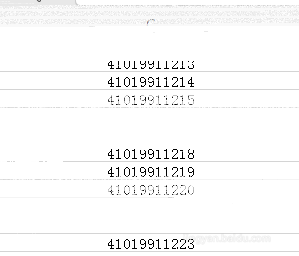
2、首先第一步备份数据,把这个要提取的数字全部复制以后新建一个文档粘贴上去。
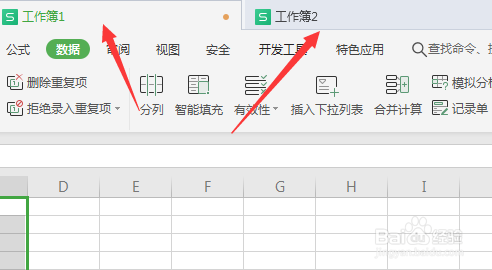
3、备份以后,选中数字,然后点击上面的数据按钮即可,进入到数据的菜单栏目下面。

4、在这个数据栏目下面,要仔细找到一个分列的选项,找到以后,点击打开。

5、在分列的菜单里,要选择固定宽度这个选项,选择以后点击下一步即可。

6、在固定宽度里面,需要自己设置分列线的,我们就在要进行提取的数字两侧划上分列线。
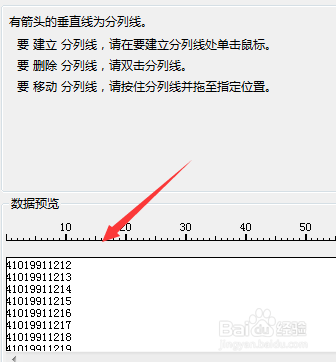
7、划好以后,就像我下面的这个图上面的一样,这个就设置好了,非常简单的,如果自己设置错了,双击就可以取消了。上面的图片都会有这个的提示。

8、然后继续点击下一步,选择常规即可,不用选择其他的,然后点击确定按钮。

9、这个时候就可以看到我尺攵跋赈们的数字需要提取的已经在单独的一列了,我们就提取出来可以使用了。之所以第一部让大家备份一个,就是因为这个道理,他把原来的数字是给分开的,因此在新建的表里面提取出来,在瑗泫蹒蛸粘贴到原来的表里面使用。比公式的简单多了。
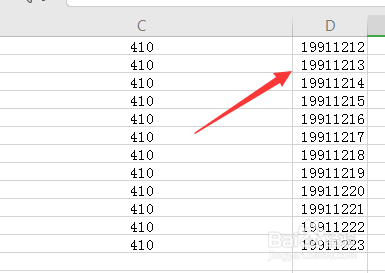
10、总结:1、选中数字,点击数据按钮2、然后选择分列3、选择固定宽度下一步4、自己设置要提取的范围分列线5、下一步完成数据提取需要的范围即可。